Liberte o seu jogador interior: jogue jogos Game Gear no seu Steam Deck
O Sega Game Gear, uma maravilha portátil dos anos 90, agora encontra um novo lar no Steam Deck graças ao EmuDeck. Este guia orienta você na instalação do EmuDeck, na transferência de ROMs do Game Gear e na otimização do desempenho para uma experiência de jogo retrô perfeita.
Antes de começar: trabalho de preparação essencial
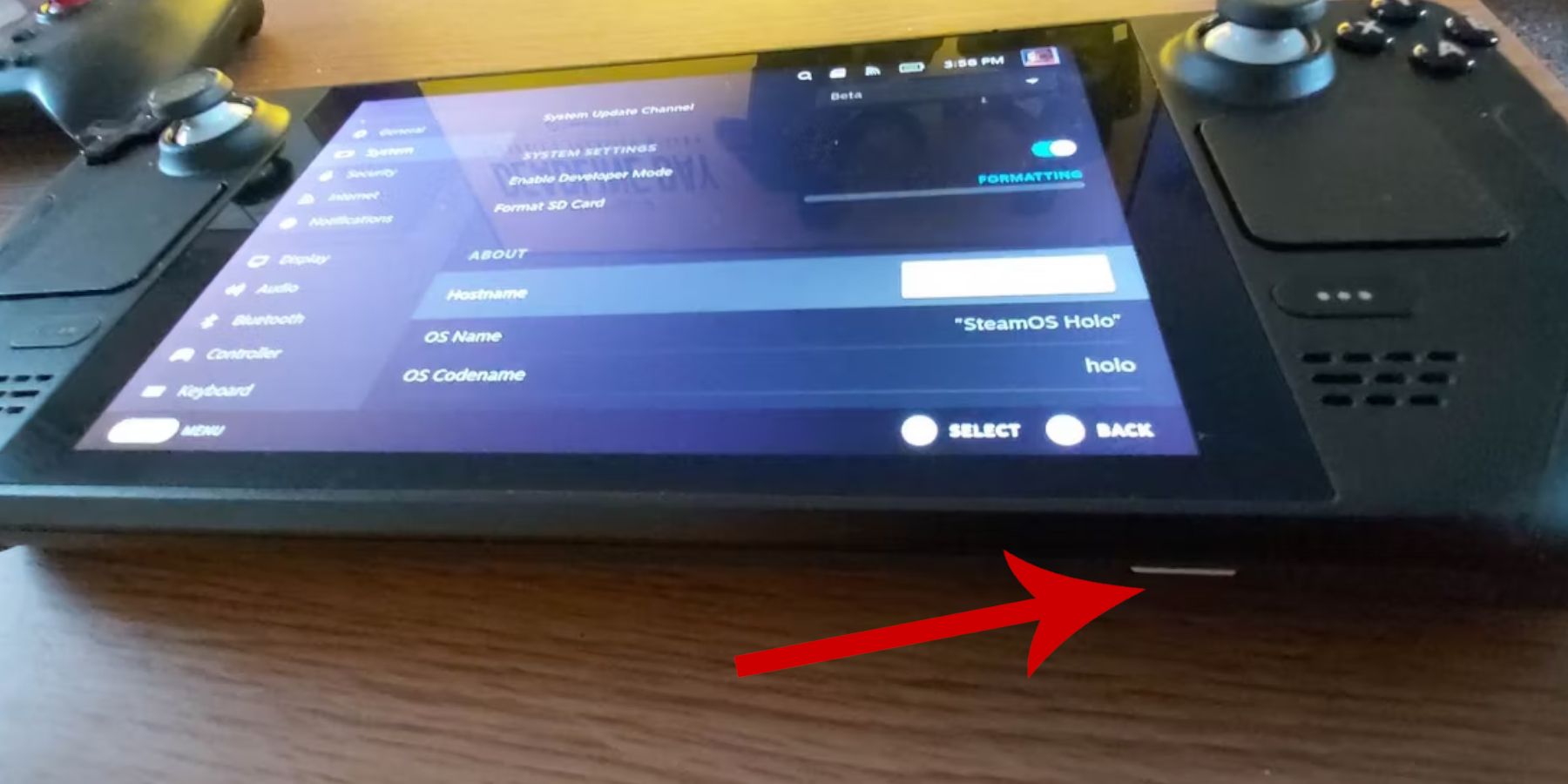 Antes de mergulhar no EmuDeck, certifique-se de ter executado estas etapas cruciais:
Antes de mergulhar no EmuDeck, certifique-se de ter executado estas etapas cruciais:
- Ativar modo de desenvolvedor: Navegue até Steam > Sistema > Configurações do sistema > Ativar modo de desenvolvedor. Em seguida, habilite a depuração remota CEF no menu Desenvolvedor. Reinicie seu Steam Deck.
- Reúna suas ferramentas: Você precisará de armazenamento externo (recomenda-se um cartão microSD) para ROMs e emuladores e um teclado/mouse para facilitar o gerenciamento de arquivos. Lembre-se de adquirir legalmente seus ROMs de Game Gear.
Instalando o EmuDeck
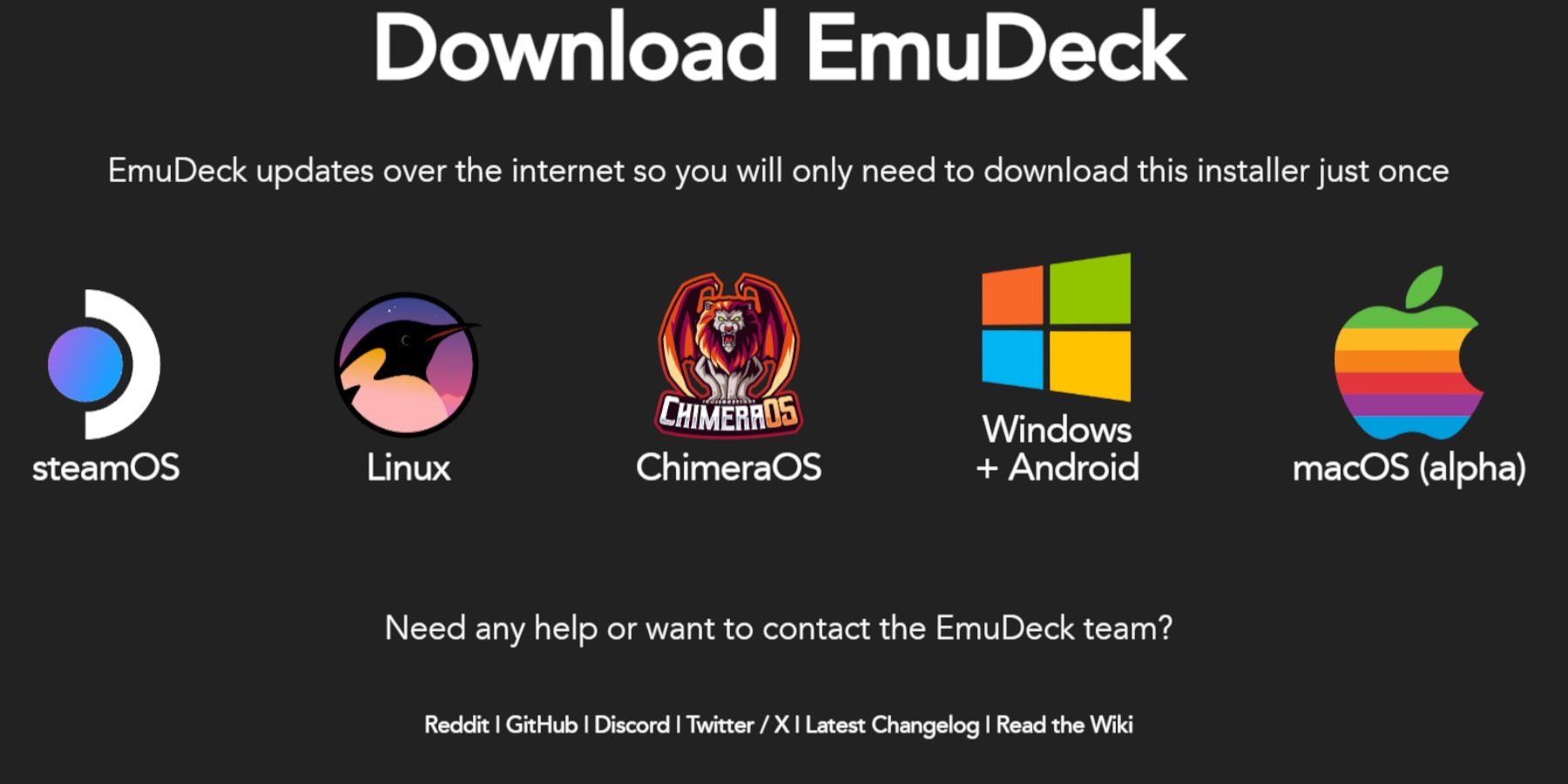 Vamos colocar o EmuDeck em funcionamento:
Vamos colocar o EmuDeck em funcionamento:
- Mude para o modo Desktop no seu Steam Deck.
- Baixe o EmuDeck em seu site oficial.
- Escolha a versão do Steam OS e selecione "Instalação personalizada".
- Selecione seu cartão microSD como local de instalação principal.
- Escolha os emuladores desejados (RetroArch, Emulation Station e Steam ROM Manager são recomendados).
- Ative "Auto Save" e conclua a instalação.
Ajustes rápidos nas configurações:
No EmuDeck, acesse Configurações rápidas e ative AutoSave, Controller Layout Match, defina Sega Classic AR para 4:3 e ative LCD Handhelds.
Transferindo suas ROMs e integrando com o Steam ROM Manager
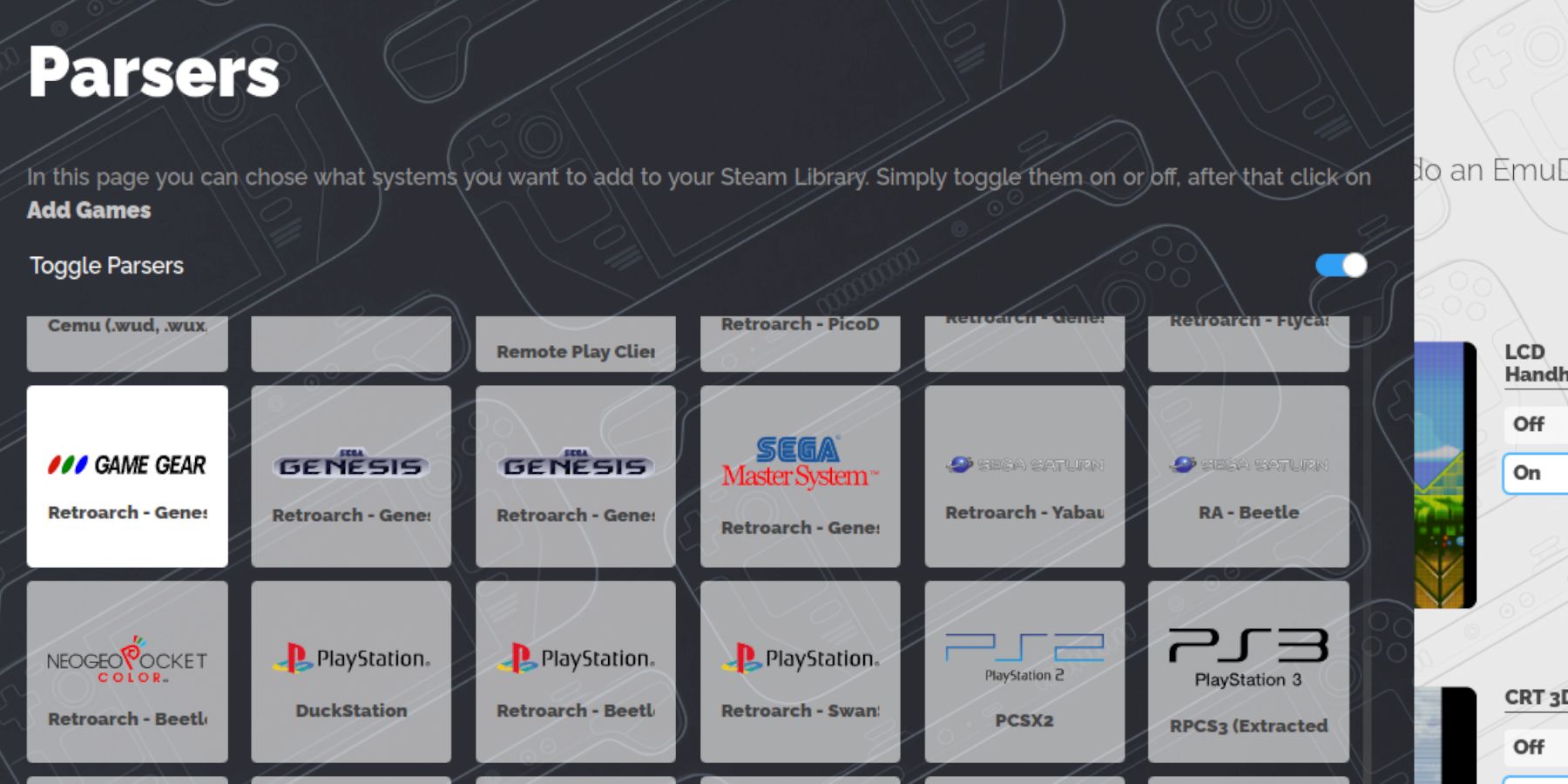 Hora de adicionar seus jogos:
Hora de adicionar seus jogos:
- Usando o Dolphin File Manager (no modo Desktop), navegue até seu cartão microSD > Emulação > ROMs > gamegear.
- Transfira suas ROMs do Game Gear para esta pasta.
- Inicie o EmuDeck e abra o Steam ROM Manager.
- Siga as instruções na tela, selecionando o analisador do Game Gear e adicionando seus jogos. Certifique-se de que a arte esteja atribuída corretamente antes de salvar no Steam.
Solução de problemas de arte faltante
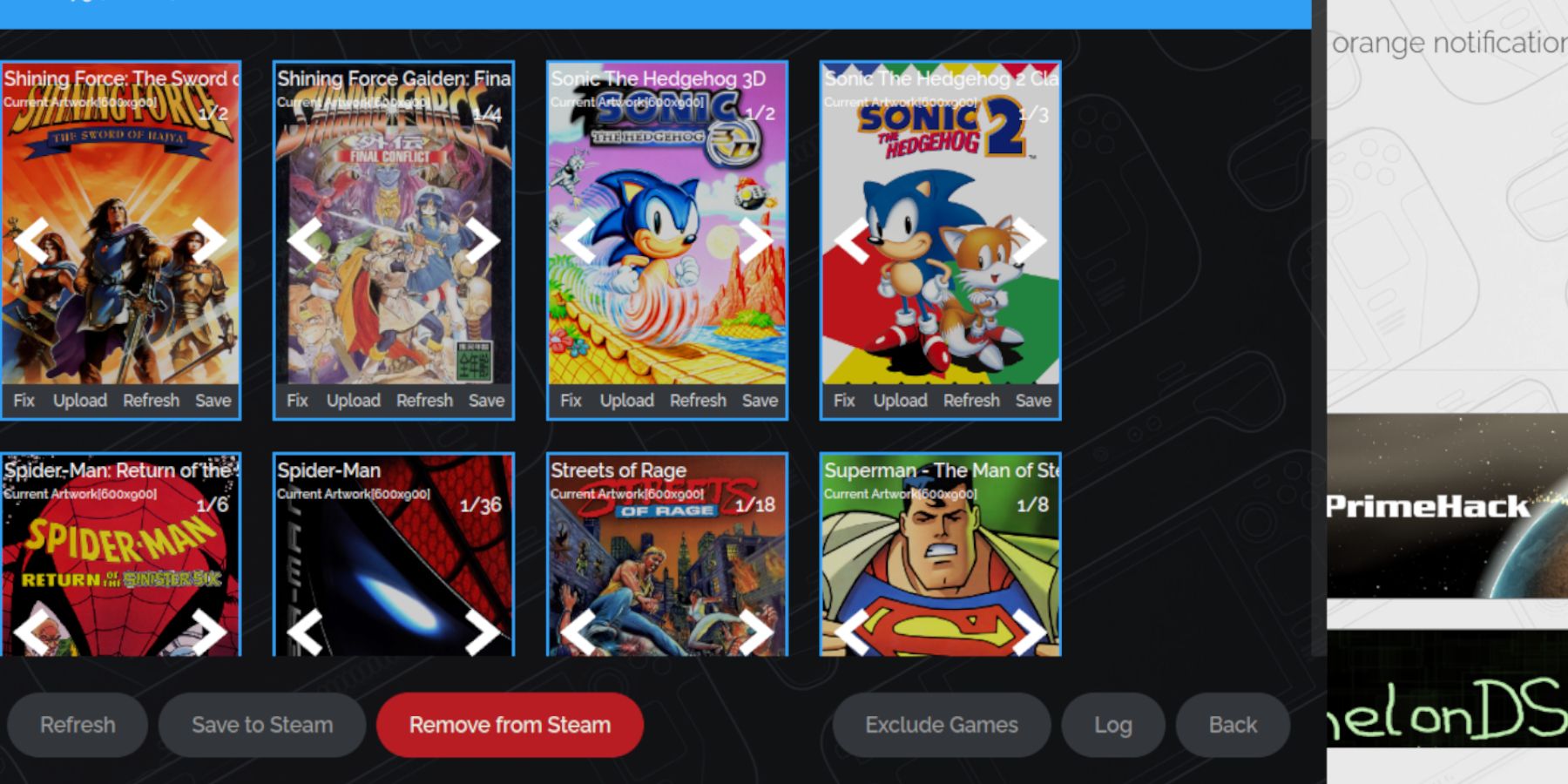 Se a arte estiver faltando ou incorreta:
Se a arte estiver faltando ou incorreta:
- Use a função "Fix" no Steam ROM Manager e pesquise o título do jogo.
- Remova todos os números que precedem o título do jogo no nome do arquivo ROM, pois isso pode interferir no reconhecimento da arte.
- Carregue manualmente a arte faltante pesquisando on-line, salvando-a na pasta Imagens do Steam Deck e, em seguida, enviando-a através do Steam ROM Manager.
Jogando e otimizando o desempenho
Acesse seus jogos do Game Gear através da biblioteca do seu Steam Deck no modo de jogo. Para aumentar o desempenho:
- Abra o Menu de Acesso Rápido (QAM).
- Selecione Desempenho > Usar perfil por jogo.
- Aumente o limite de quadros para 60 FPS.
Desbloqueando desempenho aprimorado com Decky Loader e ferramentas elétricas
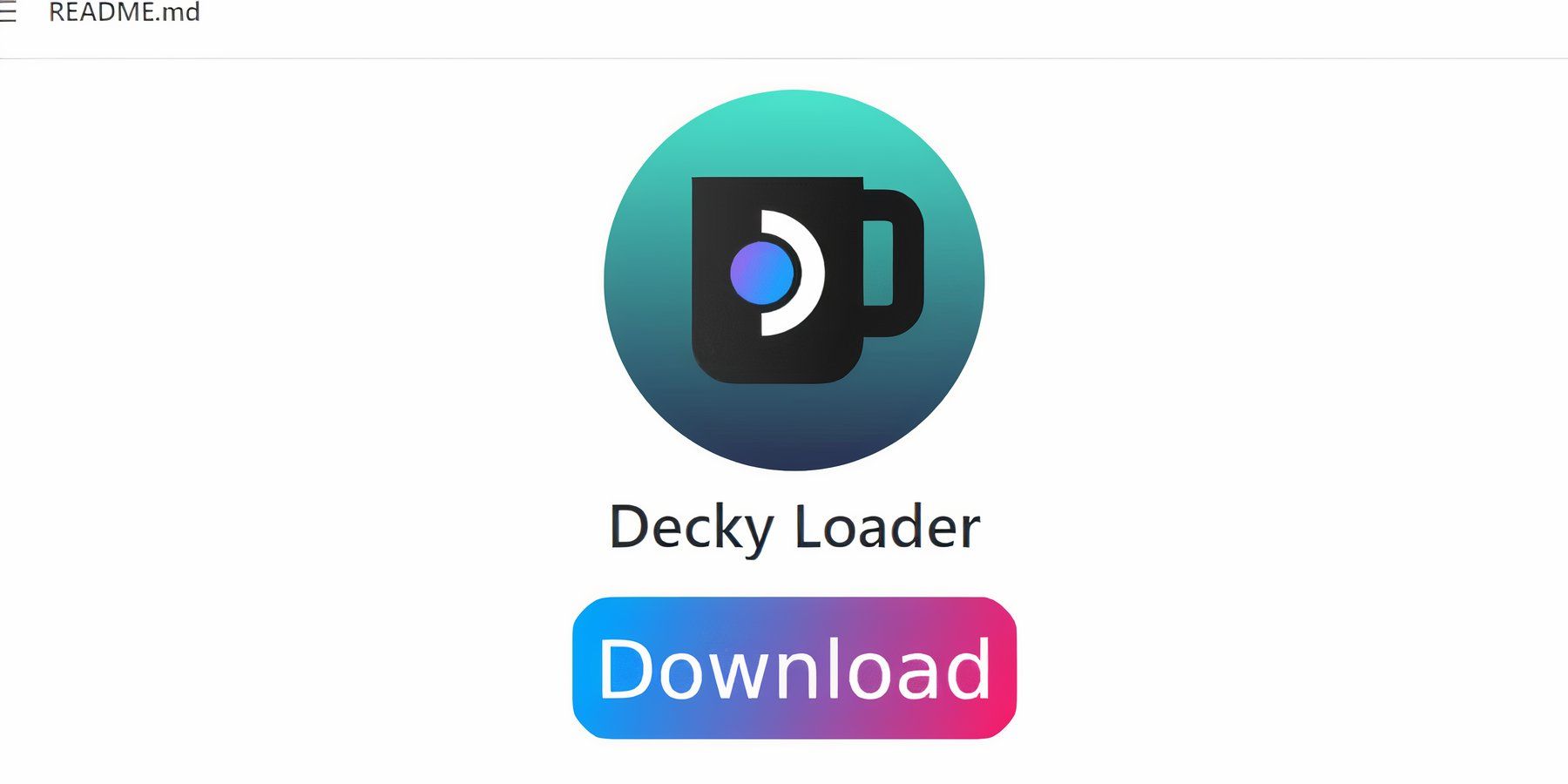 Para desempenho máximo, instale o Decky Loader:
Para desempenho máximo, instale o Decky Loader:
- Mude para o modo Desktop.
- Baixe Decky Loader em sua página GitHub.
- Execute o instalador e selecione "Instalação recomendada". Reinicie seu Steam Deck.
Em seguida, instale o plugin Power Tools através da loja Decky Loader. Nas ferramentas elétricas, desative SMTs, defina Threads como 4, ative o controle manual do clock da GPU, aumente a frequência do clock da GPU para 1200 e use perfis por jogo.
Recuperando Decky Loader após uma atualização do Steam Deck
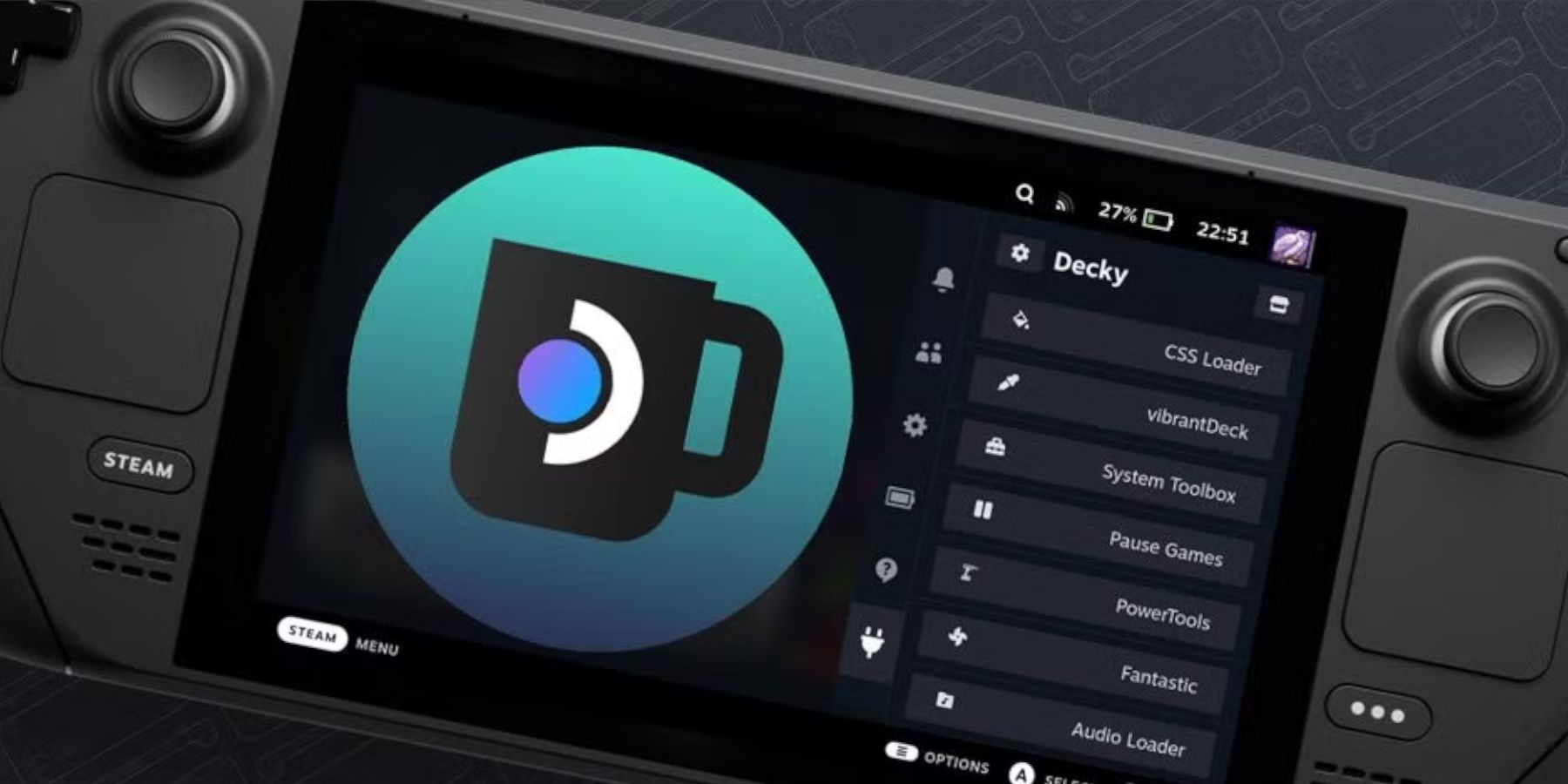 Se uma atualização do Steam Deck remover o Decky Loader:
Se uma atualização do Steam Deck remover o Decky Loader:
- Mude para o modo Desktop.
- Baixe novamente o Decky Loader de sua página do GitHub.
- Execute o arquivo baixado (escolhendo "Executar" e não "Abrir").
- Digite sua senha sudo.
- Reinicie seu Steam Deck.
 Agora você está pronto para aproveitar sua coleção de Game Gear no seu Steam Deck! Lembre-se de avaliar este guia!
Agora você está pronto para aproveitar sua coleção de Game Gear no seu Steam Deck! Lembre-se de avaliar este guia!






























